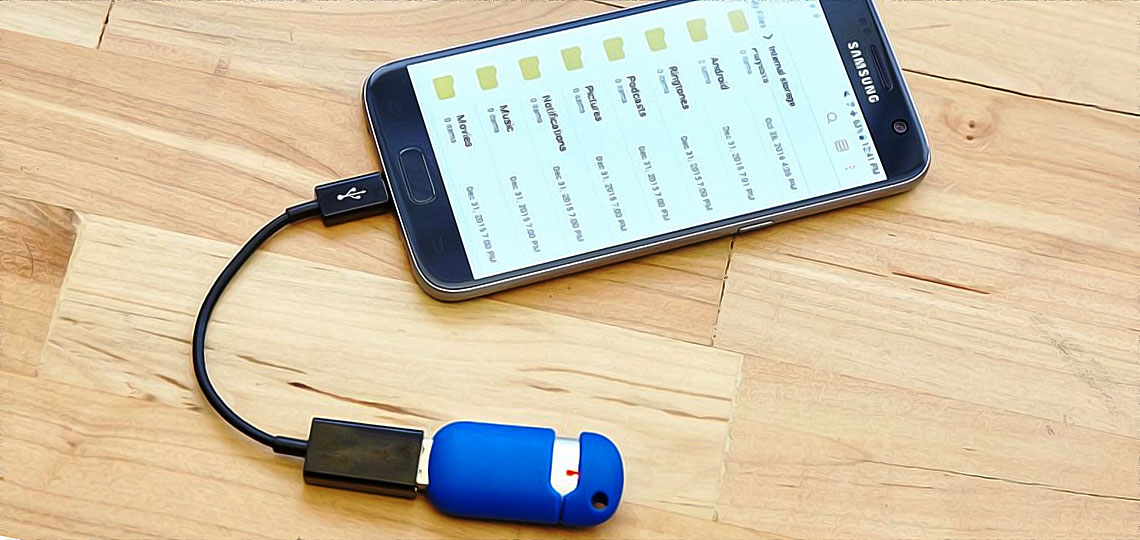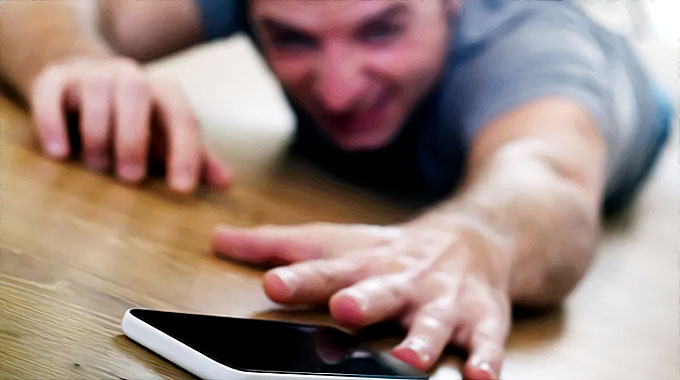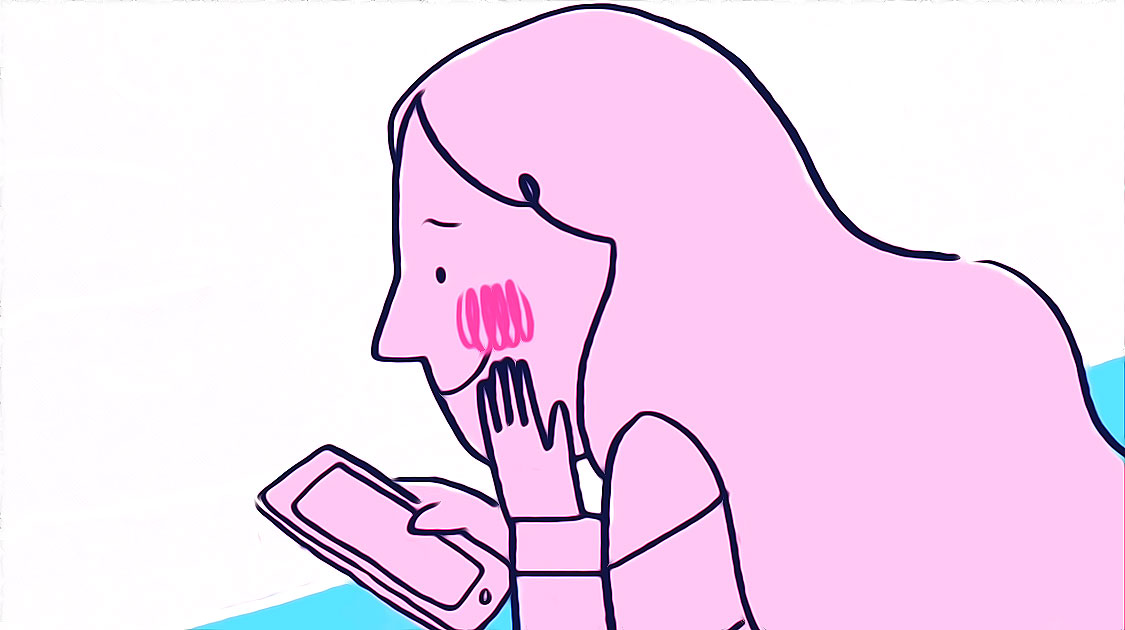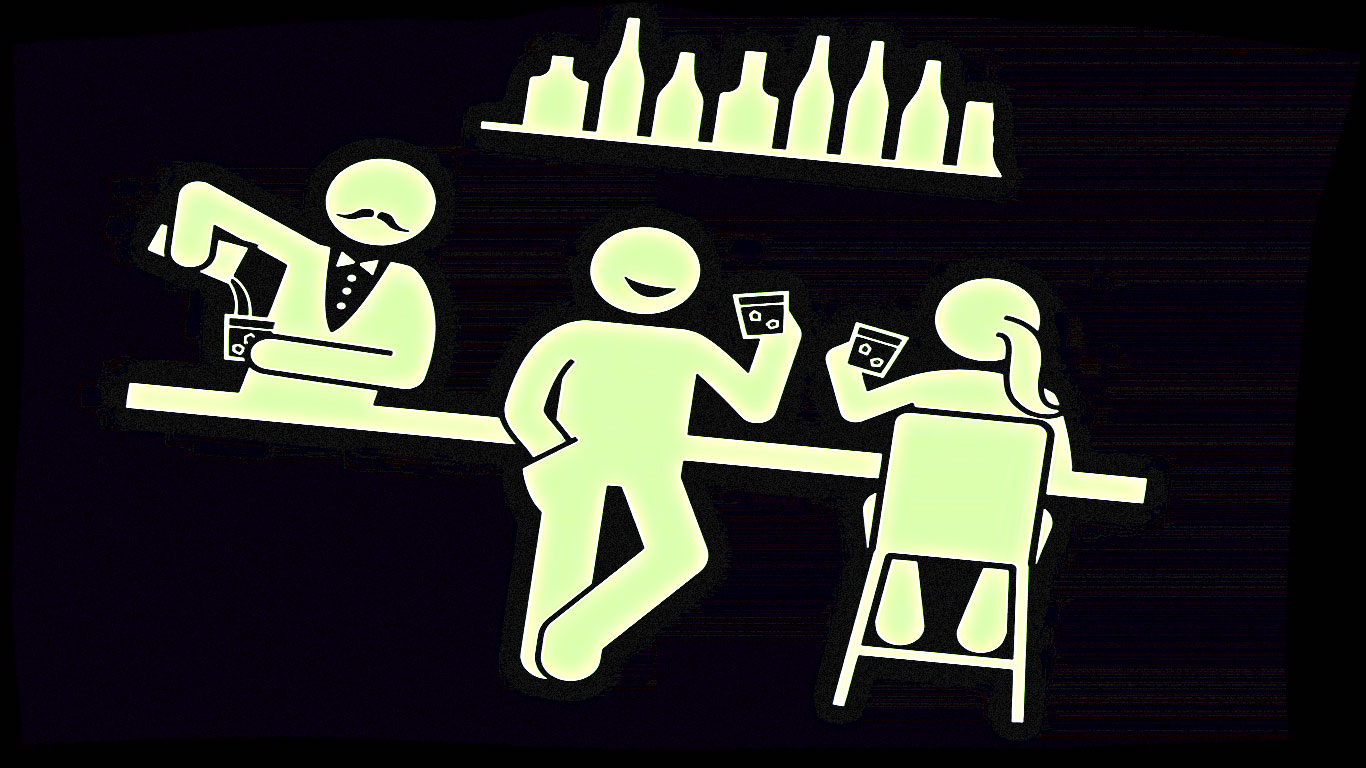De nos jours, de nombreux smartphones équipés du système d’exploitation Android prennent en charge la fonction « OTG » et il est possible de connecter un grand nombre de matériels différents, mais pas tous aussi facilement qu’il n’y paraît à première vue.
Parfois, même la clé USB ne fonctionne pas avec le smartphone. Dans cet article je vous montre, étape par étape, comment résoudre tous ces problèmes.
Étape 1 : Composants nécessaires
Tout d’abord, nous devons avoir tous les composants nécessaires :
| Une banque d’alimentation ou un chargeur mural | La banque d’alimentation ou le chargeur mural doit fournir au moins 1 Ampère à 5V. |
| Deux câbles USB | La majorité des câbles d’alimentation USB et des concentrateurs ont un port Micro B. Un câble doit être muni d’un connecteur micro B mâle. Le deuxième câble est un câble USB A mâle vers n’importe quel port de votre dispositif de stockage (USB Micro B, Type C, etc.). |
| Hub USB OTG | Ici, nous avons plusieurs options :
|
Étape 2 : Sauvegarde des données
Si vous avez des données importantes sur un dispositif de stockage (clé USB ou disque dur), il est nécessaire de faire une sauvegarde de ces dispositifs de stockage, car l’étape suivante nécessite leur effacement complet.
Pour la sauvegarde, nous pouvons utiliser simplement des commandes de copier et coller ou utiliser un logiciel supplémentaire.
Étape 3 : Formater le périphérique de stockage
Les appareils basés sur Android, comme les autres appareils portables, qui peuvent enregistrer et lire des fichiers volumineux, utilisent le système de fichiers exFat.
La plupart des « petits » périphériques de stockage utilisent FAT32 par défaut et NTFS pour les disques durs.
Dans cette étape, je montre comment formater correctement un périphérique de stockage en utilisant les systèmes d’exploitation les plus populaires.
Windows
Comme exFat a été développé par Microsoft, il est assez facile de le faire sous le système d’exploitation Windows.
- Il suffit d’ouvrir le gestionnaire de fichiers
- de trouver votre périphérique de stockage
- de faire un clic droit dessus
- de choisir le formatage
- et de suivre les étapes de l’image ci-dessous
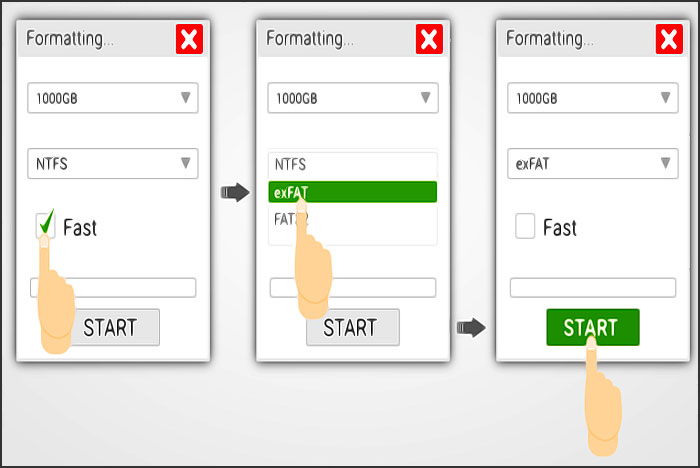
Pour Mac et Ubuntu
NordVPN
Un des leaders mondiaux du VPN avec accès illimité à +5000 serveurs dans 60 pays et un double chiffrement pour une protection maximale.
Fonctionnalités premium :
- ✓ Adresse IP dédiée
- ✓ Serveurs P2P optimisés
- ✓ Intégration TOR intégrée
- ✓ Bloqueur de malwares & pubs
Garantie satisfait ou remboursé 30 jours
Le processus est plus compliqué et nécessite un peu d’instructions, qui n’ont pas leur place dans ce sujet, et j’ai décidé de fournir des liens sur eux :
- Mac OS : Suivez ceci
- Ubuntu : Suivez ceci
Une fois le formatage terminé, récupérez vos données, à partir de la sauvegarde de l’étape 2.
Étape 4 : Connectez toutes les parties ensemble
Connectez maintenant le disque dur ou le dispositif de stockage flash USB au hub OTG, puis à la banque d’alimentation (le disque dur ou le dispositif de stockage flash USB doit commencer à fonctionner) et enfin au smartphone.
Étape 5 : Vérifiez les appareils connectés
Dans le menu déroulant, vous devriez voir votre périphérique de stockage, s’il n’apparaît pas, répétez l’étape 4.
Étape 6 : Accéder aux fichiers
- Ouvrez le gestionnaire de fichiers, vous pouvez utiliser le gestionnaire intégré ou installer un tiers sur le Play Store.
- Choisissez votre périphérique de stockage externe.
- Accédez à vos fichiers.
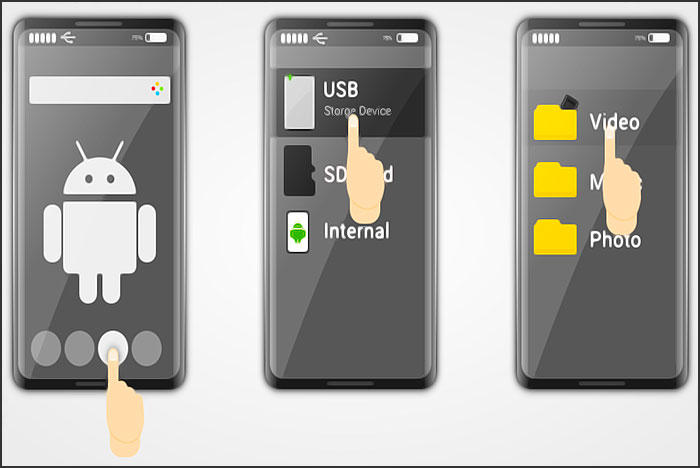
Étape 7 : Conclusion
Si vous voulez partager des données entre différents périphériques et systèmes d’exploitation, il est bon d’utiliser le système de format de fichier exFat par défaut sur tous les périphériques de stockage externes :
- SSD
- disques durs
- clés USB, etc.
Vous pouvez toujours utiliser NTFS, mais ce n’est pas natif, pas gratuit et pas sûr.
Attention : Tous les appareils Android (smartphones, tablettes, etc.) ne prennent pas en charge le protocole OTG.